Google एप्लिकेशन और वेबसाइटों के लिए अधिकृत एक्सेस सेटअप कैसे करें

इससे पहले कि हम शुरू करें
आवेदन विशिष्ट पासवर्ड के माध्यम से आपको अपने Google खाते में अधिकृत पहुंच के बारे में जानने की आवश्यकता है:
- जब आप होते हैं तो आप केवल एप्लिकेशन विशिष्ट पासवर्ड का उपयोग कर सकते हैं के लिए साइन अप करें 2-चरणीय सत्यापन.
- ये पासवर्ड अद्वितीय हैं 12-चरित्र की। रिक्त स्थान की गणना नहीं की जाती है, आपको उन्हें टाइप भी नहीं करना है।
- आप अक्सर इन्हें याद रखने की आवश्यकता नहीं है पासवर्ड, केवल स्वचालित साइन-इन विकल्पों की जांच करेंजो भी सेवा आप अपने Google खाते के माध्यम से लॉग इन कर रहे हैं। यदि किसी कारण से आप पासवर्ड का फिर से उपयोग करना चाहते हैं - तो आप इसे लिख सकते हैं, लेकिन Google जानबूझकर कभी भी एक से अधिक बार पासवर्ड प्रदर्शित नहीं करेगा। यदि आप इसे भूल जाते हैं तो आप एक नया निर्माण कर सकते हैं।
- Google Chrome सिंक साइन-इन एकमात्र अपवाद है, यह आपके सामान्य Google पासवर्ड का उपयोग करेगा - लेकिन फिर दूसरी विंडो में यह एप्लिकेशन विशिष्ट पासवर्ड के लिए पूछेगा।
- लगभग कोई भी एप्लिकेशन जो वेब-ब्राउज़र में नहीं है, उसे साइन-इन करने के लिए विशिष्ट रूप से उत्पन्न एक्सेस कोड में से एक की आवश्यकता होगी; कुछ उदाहरण निम्नलिखित हैं:
- ईमेल क्लाइंट - आउटलुक, लाइव मेल, थंडरबर्ड, आदि…
- एंड्रॉइड ऐप और सिंक
- YouTube मोबाइल ऐप्स
- क्लाउड प्रिंट
- Google डेस्कटॉप ऐप्स - पिकासा, Google टॉक, Google कैलेंडर-आउटलुक कनेक्टर।
- 3 पार्टी वेबसाइट (Aviary.com की तरह) आपको पासवर्ड की आवश्यकता नहीं है, आपको बस आवश्यकता है अनुमति उनकी पहुंच है।
ठीक है, यह महत्वपूर्ण सामग्री को कवर करता है-यदि आपके पास अपने Google खाते के लिए अधिकृत एक्सेस पासवर्ड के बारे में कोई सवाल है, तो नीचे टिप्पणी छोड़ने के लिए स्वतंत्र महसूस करें!
एप्लीकेशन स्पेसिफिक पासवर्ड कैसे सेटअप करें
आएँ शुरू करें!
चरण 1
अपने पसंदीदा वेब ब्राउज़र में, अपने Google खाता प्रबंधन पृष्ठ पर जाएँ। यहां से क्लिक करें 2-चरणीय सत्यापन का उपयोग करना।
वैकल्पिक रूप से आप प्राधिकृत अनुप्रयोगों और साइटों के पेज पर सीधे जाने के लिए इस लिंक का उपयोग कर सकते हैं।
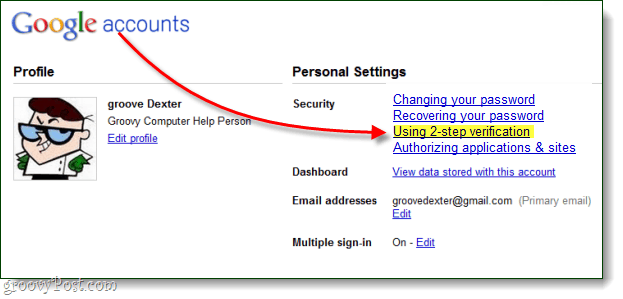
चरण 2
अपने Google खाते के लिए अधिकृत प्रवेश पृष्ठ पर आपका स्वागत है! यहाँ आप कुछ चीजें कर सकते हैं, अर्थात्:
- वेबसाइटों के लिए अपने Google खाते की पहुंच रद्द करें
- किसी भी एप्लिकेशन के लिए अद्वितीय 1-बार उपयोग पासवर्ड बनाएं
- 1-समय उपयोग पासवर्ड हटाएं और किसी एप्लिकेशन की पहुंच रद्द करें
चूंकि रिवोकिंग एक्सेस लगभग फ़ॉरवर्ड-फॉरवर्ड है जैसा कि यह मिलता है (बस क्लिक करें वापस लेना), हम केवल एक अद्वितीय पासवर्ड बनाने के बारे में बात करेंगे।
एक नया एप्लिकेशन-विशिष्ट पासवर्ड बनाने के लिए, बस प्रकार ए विवरण टेक्स्ट बॉक्स में और क्लिक करें पासवर्ड उत्पन्न करें।
ध्यान दें कि आप सचमुच कर सकते हैं विवरण बॉक्स में आप जो भी चाहें टाइप करें, यह इसलिए है क्योंकि उत्पन्न पासवर्ड होगाGoogle साइन-इन का उपयोग करने वाले किसी भी अनुप्रयोग के लिए काम करें। लेकिन, इसे व्यवस्थित करने के लिए इसे रखना आसान है, इसके लिए यह एक अच्छा विचार है कि इसे कुछ इस तरह से नाम दिया जाए कि आप इस पासवर्ड का उपयोग किस एप्लिकेशन के साथ कर रहे हैं।
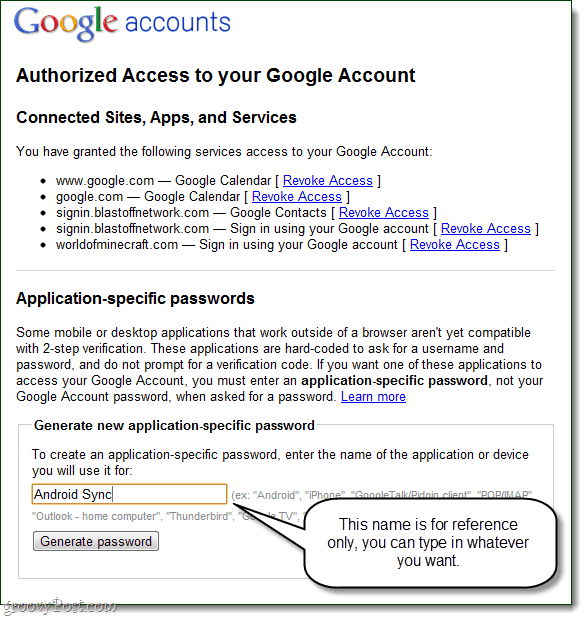
चरण 3
अब अपने डेस्कटॉप या मोबाइल ऐप पर जाएं जिसे आपको अपने नियमित उपयोगकर्ता नाम को लॉगिन करने और दर्ज करने की आवश्यकता है, लेकिन पासवर्ड फ़ील्ड में एप्लिकेशन-विशिष्ट पासवर्ड का उपयोग करें जो अभी उत्पन्न हुआ था।
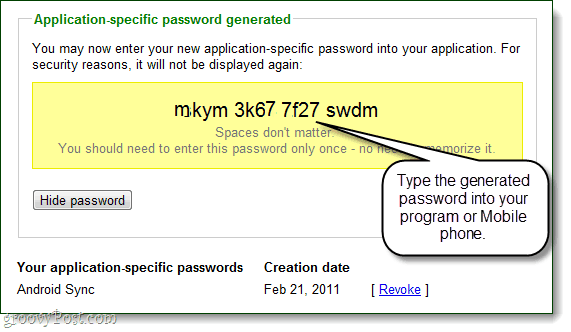
किया हुआ!
एक बार जब आप साइन-इन कर सकते हैं क्लिक करें पासवर्ड छिपाएं प्रक्रिया को दोहराने और अधिक अद्वितीय बनाने के लिएअन्य अनुप्रयोगों के लिए पासवर्ड। यह सब वहाँ है, तो आपको क्या लगता है? आपका Google खाता अब थोड़ा और अधिक सुरक्षित होना चाहिए, खासकर जब आपको लगता है कि आपको अधिकृत एक्सेस का उपयोग करने के लिए 2-चरणीय सत्यापन सेटअप करना था। अल्पावधि में यह थोड़ी झुंझलाहट की तरह लग सकता है, लेकिन लंबी दौड़ के दौरान मैं बहुत अधिक आरामदायक और आरामदायक वेबसाइटें दे रहा हूं डिस्पोजेबल पासवर्ड मेरे Google खाते की वास्तविक कुंजी के बजाय।
![फेसबुक एप्लिकेशन हटाएं और अपनी निजी जानकारी को सुरक्षित रखें [कैसे करें]](/images/security/delete-facebook-applications-and-protect-your-personal-information-how-to.png)





![विशिष्ट वेबसाइटों पर स्वचालित रूप से सक्षम / अक्षम करें [क्रोम]](/images/howto/automatically-enabledisable-extensions-on-specific-websites-chrome.jpg)



एक टिप्पणी छोड़ें